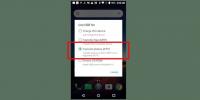A Mate asztali panel konfigurációinak mentése
A legjobb módja annak készítsen biztonsági másolatot a Mate asztalról A panelen a biztonságos őrzéshez a Mate Tweak segédprogrammal kell konfigurálni. Ez egy olyan eszköz, amely a Linux Mint MintDesktop eszközéből forgácsolva van, és egy lenyűgöző felhasználói felületet kínál, amely teljes mértékben biztonsági másolatot nyújthat a panel konfigurálásáról. A Mate Tweak felkínálja az előre beállított panelkonfigurációkat is, amelyekre válthat.
Az Ubuntu Mate kiadásán (Ubuntu Mate) a Mate Tweak program előre telepítve van és készen áll a használatra. A Debian, az Arch Linux és más operációs rendszerek Mate Tweak azonban nem szerepel a Mate asztalok között. Ennek eredményeként be kell mutatnunk az alkalmazás telepítésének módját, mielőtt folytatnánk ezt az útmutatót.
A Mate Tweak telepítésének elindításához Linux számítógépen nyomja meg a gombot Ctrl + Alt + T vagy Ctrl + Shift + T a billentyűzeten. Ezután kövesse az alább ismertetett telepítési utasításokat.
Ubuntu
Mint korábban kifejtettük, az Ubuntu Mate asztalához ez a program előre telepítve van. Ez azt jelenti, hogy ha valamilyen okból nem rendelkezik a Mate Tweak-rel, akkor gyorsan telepítheti a következővel
hajlamos parancs.sudo apt install mate-tweak
Debian
A Debian a szoftvertárában elérhető a Mate Tweak programmal, amely készen áll a telepítésre. Ha használsz a Mate asztalon és szüksége van erre az alkalmazásra, telepítse a Apt-get parancs.
sudo apt-get install mate-tweak
Arch Linux
Az Arch Linux valóban lehetővé teszi a felhasználók számára a Mate Tweak telepítését; ez azonban nem szerepel a Mate Desktop csomagokban, ha a Pacman-rel telepíti. Ehelyett le kell töltenie az AUR-ból, és kézzel kell elkészítenie.
A Mate Tweak telepítésének az AUR-ból történő indításához használja a Pacman parancsot, és telepítse az „Base-devel” és a „Git” csomagokat is.
sudo pacman -S git base-devel
A két csomag telepítése után használja a git klón parancs, hogy megragadja a Trizen AUR segítőt és telepítse azt. Ez sokkal egyszerűbbé teszi a Mate Tweak fordítását és telepítését az Arch Linux rendszerre.
git klón https://aur.archlinux.org/trizen.git cd trizen
Telepítse a Trizenet a makepkg parancs.
makepkg -sri
Végül telepítse a Mate Tweak szoftvert a Trizen eszközzel.
trizen -S társ-csípés
Fedora
Sajnos a Fedora Linux az egyetlen mainstream Linux operációs rendszer, amely nem hajlandó támogatni a Mate Tweak alkalmazást. Ha ezt az útmutatót szeretné követni a panelen konfigurációk biztonsági másolatának készítéséhez a Mate asztalon, akkor a forráskódot kézzel kell lefordítania.
OpenSUSE
A Mate Tweak alkalmazás elérhető az összes OpenSUSE Linux kiadáshoz. Ha szeretné telepíteni, használja a Zyppert parancs alatt.
sudo zypper install mate-csípés
Mentsd el a Mate asztali konfigurációit
Most, hogy a Mate Tweak alkalmazás telepítve van, nyissa meg. nyomja meg Alt + F2, írja be a mate-tweak parancsot a gyorsindítóba, és nyomja meg a „Futtatás” gombot. Alternatív megoldásként keresse meg a Mate app menü „Keress és érezd” alatt.

Ha a Mate Tweak alkalmazás nyitva van és készen áll a használatra, kövesse az alábbi lépésről lépésre megtanulható, hogyan mentheti el a Mate asztali panel konfigurációit.
1. lépés: A Mate Tweak alkalmazás belsejében keresse meg a bal oldali oldalsávot. Ezután kattintson az egérrel a „Panel” ikonra. Ennek a gombnak a kiválasztásával a panelen beállíthatja a tételt.

2. lépés: A panel területén keresse meg a „Mentés másként” gombot, és válassza ki az egérrel a párbeszédpanel elrendezésének a képernyőn jelenleg látható formátumának elmentéséhez.

3. lépés: A „Mentés másként” gombra kattintva megjelenik egy felbukkanó szövegmező. Ez a szövegmező arra kéri, hogy nevezze meg a menteni kívánt panelkonfigurációt.

4. lépés: Miután kitűzte a nevet a szövegmezőbe, keresse meg az „OK” gombot, majd kattintson rá egérrel, hogy azonnal elmentse a panelelrendezést.
A jelenlegi panelelrendezés mentése után ez megjelenik a Mate Tweak panelválasztási menüjében.
Törölje a mentett panel konfigurációját
Ha korábban mentett egy panelelrendezést, és úgy döntött, hogy törli a panelelrendezést, akkor tegye meg a következő teendőt.
1. lépés: Indítsa el a Mate Tweak alkalmazást a Linux asztalon, majd kattintson a „Panelek” elemre.
2. lépés: Kattintson a „Válassza ki a panel elrendezését a felhasználói felület megváltoztatásához” legördülő menüre, és válassza ki az elmentett elrendezést.
3. lépés: Keresse meg a „Törlés” gombot, és kattintson rá az egérrel.

4. lépés: A „Törlés” gombra kattintva megjelenik egy „Ezt az egyéni elrendezést töröl” feliratú ablak. A törlés megerősítéséhez válassza az „OK” lehetőséget.
Váltás más panelen lévő konfigurációkra
A Mate Tweak sokféle előre beállított panelen konfigurál, amelyekre válthat. Ha meg akarja változtatni a jelenlegi elrendezést az egyik előre beállított értékre, tegye a következőket.
1. lépés: Indítsa el a Mate Tweak alkalmazást, majd kattintson a „Panel” elemre.
2. lépés: Kattintson a „Válassza ki a panel elrendezését a felhasználói felület megváltoztatásához” legördülő menüre.
3. lépés: Válassza ki a panelen egy új konfigurációt a menüben. A Mate asztalon azonnal átvált az új konfigurációra.
Keresés
Legutóbbi Hozzászólások
Hogyan lehet csatlakozni a szerverekhez a Gnome fájlkezelővel
A Gnome fájlkezelője az egyik a legjobb a Linux közösségben. Az OK?...
Hogyan lehet Android-eszközt használni a Linux-fájlok biztonsági mentéséhez
Van néhány fontos fájlja a Linux asztalán vagy laptopján, amelyről ...
A Linux Lite telepítése
A Linux Lite az Ubuntu egyedülálló része. Megteszi, ami nagyszerű a...